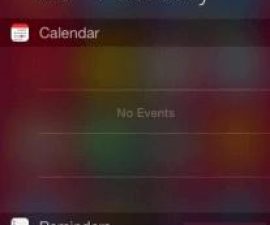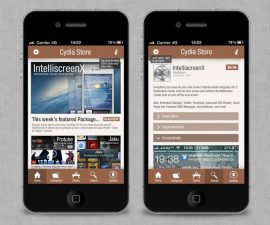Apple tau tshaj tawm nws cov khoom siv tshiab tshaj plaws, lub iPhone 7 thiab iPhone 7 Plus, nrog rau iOS 10.0.1 GM Update. Yog tias koj muaj Apple tus tsim tawm account, cov ntawv tshaj tawm no muab cov lus qhia ib kauj ruam ntawm yuav ua li cas rub tawm thiab nruab iOS 10 / 10.0.1 GM ntawm koj iPhone, iPad, lossis iPod kov. Hmoov tsis zoo, rau cov neeg siv uas tsis yog tus tsim tawm, lawv yuav tau tos rau kev tshaj tawm rau pej xeem.
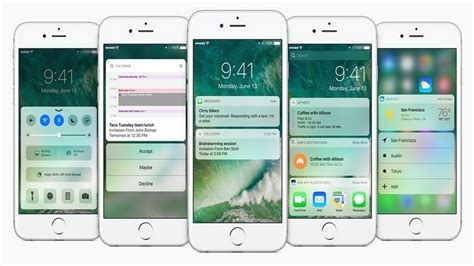
iOS 10 GM Hloov Kho Cov Lus Qhia
- Nws raug pom zoo tias koj tsim ib tug ua tiav thaub qab ntawm koj lub cuab yeej ua ntej yuav mus. Txoj kev zoo tshaj los ua qhov no yog los ntawm siv iTunes.
- Tom qab tsim cov thaub qab, nws yog ib qho tseem ceeb rau archive nws. Ua li ntawd, mus rau iTunes> Nyiam> right-click rau thaub qab thiab xaiv Archive.
- Txhawm rau pib, qhib koj lub browser ntawm koj lub PC thiab mus rau https://beta.apple.comCov. Ntxiv mus, sau npe thiab ua raws li cov lus qhia uas tau muab rau ntawm qhov screen.
- Tom ntej, mus xyuas beta.apple.com/profile ntawm koj tus browser, thiab coj mus rhaub rau qhov kev xaiv los rub tawm qhov profile. Qhov no yuav ua rau cov chaw app qhib rau koj lub cuab yeej Apple. Los ntawm muaj, coj mus rhaub rau "Confirm" pib lub installation txheej txheem.
- Tom qab txhim kho qhov profile, reboot koj lub cuab yeej thiab mus rau Settings > General > Software hloov tshiab.
- Tom qab rub tawm lub beta version ntawm koj lub cuab yeej, nws tseem ceeb heev rau xyuas tias txhua yam ua haujlwm zoo. Siv koj lub cuab yeej raws li koj ib txwm xav kom ntseeg tau tias tsis muaj teeb meem.
- Siv sijhawm los tshawb txog cov yam ntxwv tshiab, suav nrog "Sau Koj tus kheej, ""Qhov tsis pom,” thiab ntau yam stickers muaj.
- Yog tias koj ntsib teeb meem nrog cov Hloov tshiab iOS 10.0.1, koj tuaj yeem hloov mus rau qhov tseeb iOS 9.3.3 version los ntawm kev muab koj lub cuab yeej rau hauv hom rov qab thiab siv iTunes rau lub installation.
Nov yog cov yam ntxwv tseem ceeb ntawm iOS 10:
- Personalized messages
Xa cov lus uas pom zoo li lawv tau sau los ntawm tes. Koj cov phooj ywg yuav pom cov lus animate zoo li tus cwj mem tau ntws ntawm daim ntawv.
- Qhia koj tus kheej hauv koj txoj kev
Personalize qhov zoo ntawm koj cov npuas npuas kom phim koj style thiab mus ob peb vas - ua nws nrov, txaus siab, los yog ntxhi muag.
- Cov lus zais
Xa cov lus lossis duab uas tau muab zais kom txog thaum tus neeg tau txais swipes kom pom nws.
- Wb muaj party
Xa cov lus ua koob tsheej xws li "Zoo Siab Hnub Yug!" los yog “Zoo siab txais tos!” nrog puv npo animations uas ntxiv kev zoo siab rau lub sijhawm.
- Cov lus teb sai
Nrog rau Tapback feature, koj tuaj yeem xa ib qho ntawm rau XNUMX cov lus teb ua ntej los qhia koj cov kev xav lossis cov lus teb rau cov lus.
- Customize nws raws li koj nyiam
Ntxiv qhov tshwj xeeb kov rau koj cov lus los ntawm kev xa cov pob hluav taws, lub plawv dhia, kos duab, thiab lwm yam. Koj tseem tuaj yeem kos cov yeeb yaj kiab ntxiv rau tus kheej kov rau koj cov lus.
- Neeg siab ntsws
Koj tuaj yeem siv cov ntawv nplaum los txhim kho koj cov lus hauv ntau txoj hauv kev. Koj tuaj yeem tso lawv rau ntawm cov ntawv npuas, siv lawv los kho cov duab tus kheej, lossis txawm muab lawv tso rau saum ib leeg. Cov ntawv nplaum muaj nyob hauv iMessage App Store.
Xav tias dawb nug cov lus nug txog kev tshaj tawm no los ntawm kev sau ntawv hauv nqe lus hauv qab no.